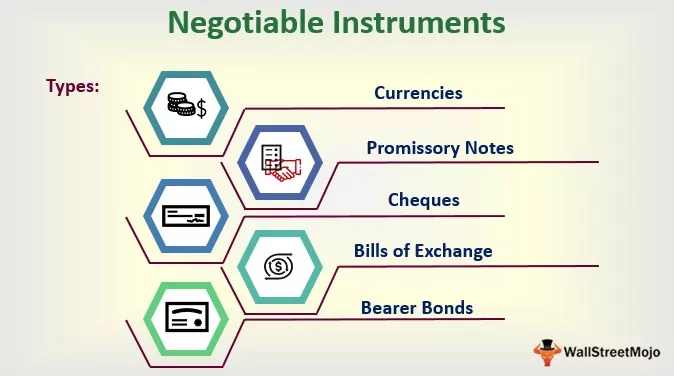जब एक्सेल में एक कॉलम या डेटा रेंज में नंबर होते हैं तो हमारे पास डेटा रेंज या कॉलम पर फिल्टर का उपयोग करने के बाद एक्सेल में संख्याओं के आधार पर डेटा को सॉर्ट करने का एक विकल्प होता है, नंबर फिल्टर में विभिन्न विकल्प होते हैं सबसे पहले सबसे छोटा या इसके विपरीत सबसे बड़ा होता है और अन्य सशर्त स्वरूपण के विकल्प जैसे मूल्य और अन्य के बराबर या उससे अधिक होते हैं।
एक्सेल में संख्याओं के आधार पर कैसे छाँटें?
इस लेख में, मैं आपको एक्सेल में संख्याओं को छांटने की विधि के माध्यम से ले जाऊंगा। मुझ पर विश्वास करो। बहुत से लोग इस शांत तकनीक के बारे में नहीं जानते हैं। फिर आप अपने अन्य समकक्षों की तुलना में एक कदम आगे जाने का इंतजार क्यों कर रहे हैं?
एक्सेल में, SORT का विकल्प डेटा टैब के अंतर्गत पाया जा सकता है। छँटाई करते समय, हमें एक परिदृश्य में एक स्तंभ पर छाँटना पड़ सकता है, और कुछ मामलों में, हमें एक बार में कई स्तंभों को क्रमबद्ध करना पड़ सकता है।
एक्सेल में संख्या के अनुसार क्रमबद्ध करें - चरण दर चरण गाइड
यहाँ हम जानेंगे कि एक्सेल में संख्याओं को कैसे छाँटा जाए।
एक्सेल में क्रमबद्ध संख्या उदाहरण # 1 - एकल स्तर छँटाई
सिंगल लेवल सॉर्टिंग एक बार में केवल एक कॉलम को छांटने के अलावा और कुछ नहीं है। कर्मचारी के नाम के आधार पर छाँटना एक स्तर की छँटाई है।
मेरे पास उत्पाद के आधार पर बिक्री डेटा है। इसमें उत्पाद नाम और एक महीने में कितनी इकाइयाँ शामिल हैं। मैं सबसे बड़े से लेकर सबसे छोटे तक के यूनिट बेच कॉलम के आधार पर सॉर्ट करना चाहता हूं।

चरण 1: A1 से B28 तक डेटा का चयन करें।

चरण 2: डेटा टैब पर जाएं और सॉर्ट करें। सॉर्ट में शॉर्टकट कुंजी का उपयोग सॉर्ट विकल्प को खोलने के लिए करें। शॉर्टकट कुंजी ALT + D + S है।

चरण 3: अब, आपको जो अनिवार्य चीज करनी है, वह सुनिश्चित करें कि " मेरा डेटा हेडर है" चेकबॉक्स टिक गया है। यदि इस बॉक्स में टिक का मतलब है, तो चयनित डेटा में हेडर हैं अन्यथा, आपके हेडर को केवल डेटा के रूप में माना जाएगा।

चरण 4: ड्रॉप-डाउन सूची के आधार पर छाँटें पर क्लिक करें और यूनिट्स सोल्ड का चयन करें।

चरण 5: इसके बाद, ऑर्डर सेक्शन से गुजरें और सबसे बड़े से सबसे छोटे का चयन करें। डिफ़ॉल्ट रूप से, एक्सेल ने पहले ही ऑर्डर को एक सबसे छोटा से सबसे बड़ा चुना है, लेकिन हम इसे अपनी आवश्यकता के अनुसार बदल सकते हैं।

चरण 6: डेटा को सबसे बड़े से सबसे छोटे तक सॉर्ट करने के लिए ओके पर क्लिक करें। नीचे की छवि उसी का परिणाम है।

एक्सेल में क्रमबद्ध संख्या उदाहरण # 2 - मल्टी-लेवल सॉर्टिंग
मल्टी-लेवल सॉर्टिंग में एक पर सॉर्ट करने के लिए कई कॉलम शामिल हैं। कर्मचारी के नाम और विभाग के नाम से क्रमबद्ध करें। यहां कर्मचारी का नाम एक परत है, और विभाग एक और परत है।
बेहतर समझने के लिए एक और उदाहरण लेते हैं। इस उदाहरण में, मेरे पास चार क्षेत्रों में एक अलग समय सीमा में बिक्री का डेटा है।

पहले कॉलम में दिनांक शामिल हैं, दूसरे कॉलम में क्षेत्र का नाम और तीसरे कॉलम में राजस्व संख्या शामिल है।
अब मुझे क्षेत्र-वार सॉर्ट करने की आवश्यकता है, और यह भी कि मैं सबसे बड़े से सबसे छोटे और सबसे छोटे राजस्व को सॉर्ट करना चाहता हूं।
यह एक सिंगल लेयर सॉर्ट नहीं है। यह एक बहु-स्तरीय छँटाई है। हमें शामिल करने की आवश्यकता है
चरण 1: पहले डेटा का चयन करें।

चरण 2: alt = "" + D + S दबाकर सॉर्ट बॉक्स खोलें।

चरण 3: के तहत द्वारा क्रमबद्ध चुनिंदा क्षेत्र के नाम के तहत आदेश जेड के लिए एक चयन

चरण 4: अब, राजस्व स्तंभ के लिए एक और परत जोड़ने के लिए Add Level पर क्लिक करें।

चरण 5: अब, इस परत के नीचे, पहले राजस्व चुनें और फिर सबसे बड़े से सबसे छोटे तक।

नोट: सबसे पहले, एक्सेल क्षेत्र-वार डेटा को सॉर्ट करेगा, और इसके तहत, यह राजस्व-वार को सबसे बड़े से लेकर सबसे छोटे तक सॉर्ट करेगा। इस प्रकार से, हमें आसानी से पता चल जाता है कि प्रत्येक क्षेत्र में सबसे अधिक राजस्व क्या है।
चरण 6: डेटा को सॉर्ट करने के लिए ओके पर क्लिक करें।

एक्सेल में संख्याओं के आधार पर छाँटने की बातें
- हमें सॉर्ट करने के लिए संपूर्ण डेटा रेंज का चयन करना होगा। अन्यथा, हमारे डेटा में फेरबदल किया जाएगा, और रिपोर्ट गलत हो जाएंगी।
- हमें चेकबॉक्स पर क्लिक करना होगा। मेरे डेटा में शीर्षकों को यह बताने के लिए हेडर हैं कि वे पहली पंक्ति को डेटा नहीं मानते हैं।
- हम छोटी से छोटी और सबसे बड़ी से छोटी संख्या का उपयोग कर सकते हैं।
- गैर-संख्यात्मक डेटा के मामले में, हम ए से जेड, जेड से ए तक सॉर्ट कर सकते हैं
- डेट्स को ओल्डेस्ट से न्यूएस्ट, न्यूएस्ट से सबसे पुराने में सॉर्ट किया जा सकता है।
- हम अपनी इच्छा के अनुसार डेटा प्रत्यावर्तन करने के लिए कई परतें जोड़ सकते हैं।
- सेल के रंग या फ़ॉन्ट रंग के आधार पर छंटनी के मामले में, हम एक बार में केवल एक बार रंग को सॉर्ट कर सकते हैं। मेरा सुझाव है कि यदि आवश्यक हो तो आप इसका उपयोग करेंगे।